 软件星级:4分
软件星级:4分
标签: PDF编辑器
PixelPlanet PdfEditor 4破解版是目前比较好的一款PDF编辑器,只要与编辑PDF相关的功能它都拥有,比起一般的软件处理速度快很多。你可以在PDF页面任意的添加注释,合并PDF文件,满足工作需要。
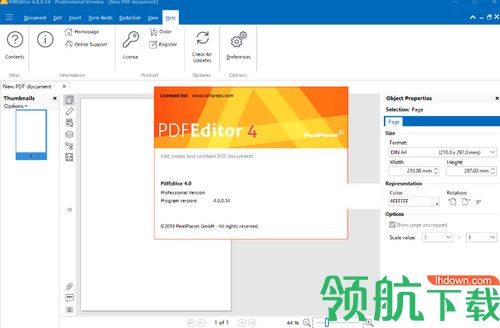
您一定会喜欢我们的PDF编辑器。编辑PDF文件从未如此简单。直接在编辑器中编辑文本,交换照片或图形,从文档中删除页面或添加新页面,合并多个文档或永久删除文件中的机密内容。PdfEditor快速,简单和可靠。使用PdfEditor进行编辑也不需要Adobe Acrobat。
1、编辑PDF
直接在编辑器中编辑PDF。更改文字,图像或其他对象...
2、删除内容
从PDF中永久删除数据,文本和元数据(修订)…
3、合并PDF
将多个PDF文件或Office文档合并为一个全新的PDF文档…
4、PDF表格
编辑和创建可直接在Reader中填写的PDF表格...
5、注释和突出显示
像使用真正的荧光笔一样突出显示文本或添加注释…
6、分割PDF
将多页PDF拆分为单页或从文档中删除…
1、更改和编辑PDF
现在,您终于可以掌管您的PDF了。无论您是要更改,删除还是只是重新排列文本,都可以使用PdfEditor直接在PDF中进行所有更改。
这几乎就像标准的文字处理一样,因此不用说您还可以编辑图形甚至矢量。当然,填写表格也不是问题。
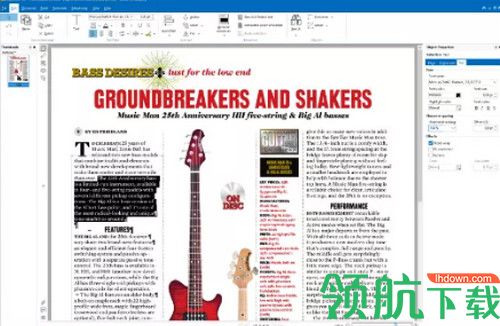
2、删除内容(修订)
对于PDF的专业编辑,自然需要安全性。在PdfEditor中,您可以编辑任何注释。而且,与某些秘密服务相比,其效果甚至更好。
版本3还提供了搜索和编辑功能。搜索PDF中的任何文本,并将其永久且不可撤消地从文档中删除。
保存后,所有涂黑的文本将被永久删除,无法再检索。
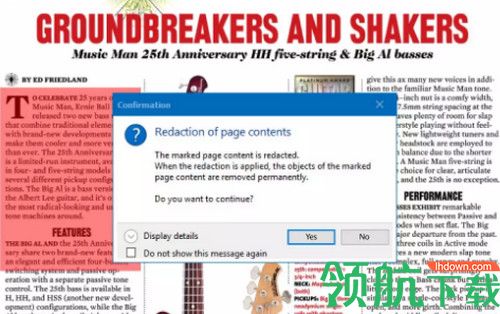
3、注释并突出显示
对PDF进行更改是一回事,但是如果您只是想将思想添加到分布在几页上的同事的注释中,该怎么办?
使用PdfEditor,这再简单不过了。添加您的注释或突出显示文本,就像使用荧光笔一样。除了黄色之外,您当然还可以选择其他颜色。
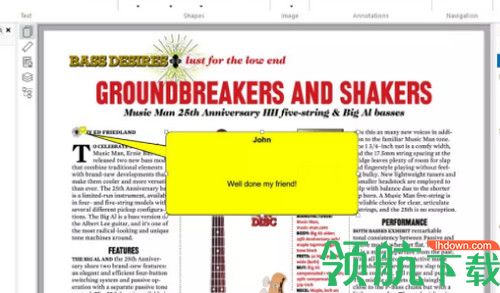
4、合并PDF文件
您的同事几乎每天都会向您发送文件,而您却开始迷失方向?这不是问题,只需将所有文档合并为一个PDF。
而且,PdfEditor并不是特别挑剔。如果除了PDF,还可以添加Word,Excel和PowerPoint文件。
5、扫描的PDF的文本识别(OCR)
有时,PDF是直接从扫描创建的(PdfEditor也可以这样做)。遗憾的是,这不是正确的PDF,而是伪装为PDF的图像。
但是现在有帮助。利用集成的光学字符识别(OCR),可以搜索扫描的文本。总而言之,这是真正的改头换面。
此外,从版本3开始,可以通过矢量化将图形转换为实矢量/线。
1、安装过程中的错误消息:“错误1327…无效的驱动器”
问题:在安装过程中,您将收到错误1327,该错误引用了无效的驱动器号。
原因:系统注册表可能错误地指向无效或临时驱动器。
解决办法:
备份您的Windows注册表
打开Windows“开始”菜单,选择“运行”(在Windows 10上,按[WINDOWS + R]),键入“ regedit”,然后按[ENTER]。
导航到以下文件夹:HKEY_CURRENT_USER \ Software \ Microsoft \ Windows \ CurrentVersion \ Explorer \ User Shell文件夹
在右侧搜索列出错误驱动器的条目。
将不正确的驱动器修改为正确的驱动器号,即C:\。
2、如何添加链接和快捷方式?
从PdfEditor 3起,可以通过工具栏命令“ Hyperlink”添加经典的Web链接。只需选择所需的元素(文本框,图像,表单),单击工具栏中的超链接按钮,然后输入所需的网址(前面带有http://或https://)或电子邮件地址(前面带有“ mailto:”)。PdfEditor,Acrobat Reader和许多其他PDF程序会自动将文本中可以识别的网址转换为可以单击的链接。
您也可以在相关文本的后面或前面放置一个不可见的按钮,并为此指定一个链接。为此,将按钮的所有颜色值设置为透明。
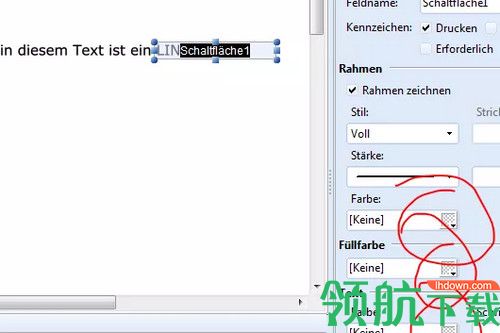
然后右键单击该按钮,然后打开表单字段属性。选择“操作”选项卡,然后根据提示打开“转到页面视图”,“打开外部文件”或“打开Web快捷方式”。单击添加,然后在当前文档中输入所需的页面,文件的路径或所需的超链接。

 39.08MB
39.08MB
 51.69MB
51.69MB
 68.8MB
68.8MB
 32.4MB
32.4MB
 25.6MB
25.6MB